
Ajouter une lettrine à un paragraphe dans Keynote pour iCloud
Une lettrine est un premier caractère décoratif (une grande lettre ou combinaison de caractères) que vous pouvez décorer et placer au début d’un paragraphe.
Dans Keynote pour iCloud, vous pouvez ajouter une lettrine au texte à l’intérieur d’une figure ou de zones de texte à huit poignées. La plupart des zones de texte de paramètre fictif qui accompagnent un thème proposent huit poignées de sélection.
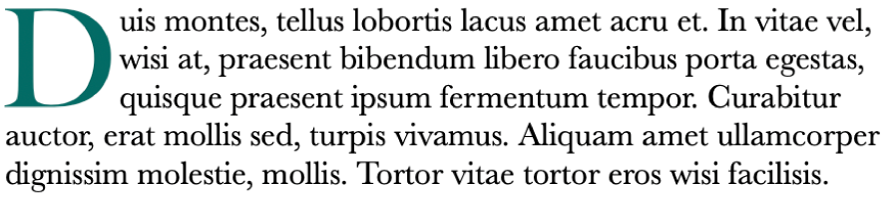
Accédez à Keynote pour iCloud
 , puis connectez-vous à votre compte Apple (si nécessaire).
, puis connectez-vous à votre compte Apple (si nécessaire).Dans votre présentation, cliquez deux fois pour positionner le point d’insertion à l’intérieur d’une figure ou d’une zone de texte à huit poignées.
Si vous n’êtes pas sûr du nombre de poignées de la zone de texte, cliquez tout d’abord à l’extérieur de la zone de texte, puis cliquez pour la sélectionner. Si huit poignées de sélection (points bleus) apparaissent, vous pouvez y ajouter une lettrine.
Remarque : vous ne pouvez pas ajouter de lettrine dans des zones de texte que vous ajoutez à une diapositive grâce au bouton « Zone de texte » de la barre d’outils, car elles ne proposent que deux poignées de sélection.
Dans la barre latérale Format
 à droite, cliquez sur le bouton Style situé vers le haut.
à droite, cliquez sur le bouton Style situé vers le haut.Cochez la case Lettrine vers le bas de la barre latérale.
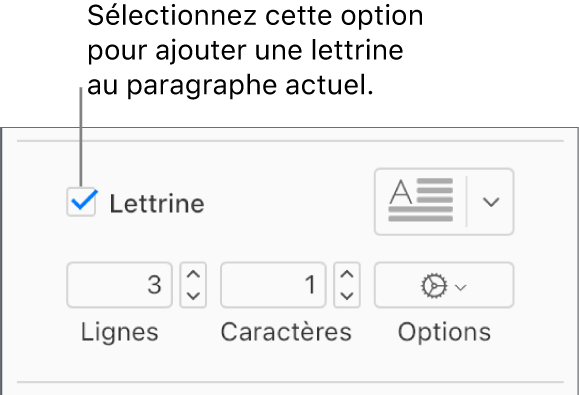
Si la figure ou la zone de texte contient déjà du texte, une lettrine est ajoutée au début du paragraphe dans lequel se trouve le point d’insertion. Si la figure ou la zone de texte est vide, la lettrine apparaît lorsque vous commencez à taper.
Effectuez l’une des opérations suivantes :
Modifier rapidement l’apparence de la lettrine : Cliquez sur le menu local à droite de la case à cocher Lettrine, puis choisissez l’un des styles prédéfinis.
Modifier la hauteur de la lettrine ou le nombre de caractères inclus : Cliquez sur les flèches correspondant à Lignes ou Caractères (ou saisissez une valeur dans les champs).
Personnaliser la position de la lettrine ou ajouter une figure d’arrière-plan : Cliquez sur le menu local Options, puis faites vos choix.
Par exemple, vous pouvez faire en sorte que le texte du paragraphe suive le contour de la lettrine en cliquant sur le bouton « Ajustement du texte » tout à droite, ou vous pouvez ajouter un cercle derrière la lettrine en cochant la case « Figure d’arrière-plan », puis en faisant glisser le curseur « Arrondissement des coins » jusqu’au bout vers la droite (jusqu’à 100 %).
Utiliser un autre style de police, taille ou couleur uniquement pour la lettrine (par opposition au reste du paragraphe) : Sélectionnez la lettrine, puis faites vos choix dans la section Police en haut de la barre latérale.
Pour supprimer une lettrine, placez le point d’insertion dans le paragraphe, puis décochez la case Lettrine dans la barre latérale Format ![]() .
.